
大川塾パソコン教室 ホームワークのページ
児童向け、小学生から始めるプログラミング言語として、スクラッチ(Scratch)は最適です。
たくさん用意されているキャラクターや背景を使っていろんな種類のオリジナル作品を作ろう!
ここにある課題を順にこなしていけば、スクラッチの使い方やプログラミング方法が身に付くよ。
キーボードやマウスを使ってキャラクタを動かすゲームだけでなく、算数で覚えたことを応用した図形描画もできるよ。
生身の人間なんだから、計算そのものではなく、どの順番でどのように計算させるかを考えることが重要なのです。
スクラッチでのプログラミングは、その人間として大事な力を鍛えてくれます。
ここはどんなページ?

スクラッチを始めてみよう
課題をひとつずつ解説するページ
◇◆ 目的 ◆◇
繰り返しのあるプログラムを組んでみよう
ボタン操作でプログラムを開始/停止しよう
チャレンジ【スクラッチ】~解説(かいせつ)~
 ←スクラッチのサイトへジャンプするよ
←スクラッチのサイトへジャンプするよスクラッチの課題はコチラ
ふつう の 課題
| 番号 | イメージ | 内容 |
|---|---|---|
| S-N1 | 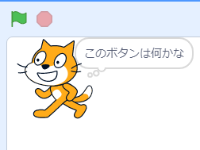 |
初期設定(しょきせってい)と背景(はいけい)「ずっと」繰り返す前に、したくをしよう。 背景も変えてみよう。 習得:初期設定と背景の設定方法を覚える |
準備(じゅんび)
『スクラッチ』の画面を出しておこう。
「ずっと」の繰り返しブロックがどういう働きをするか勉強しておこう。
やり方を説明するよ
動画で見てみよう
スクラッチは小さい子でもできるけど、3年生くらいから始めるのがいいかもしれない、ってことで、スクラッチの解説では漢字にフリガナは振りません。国語の勉強だと思って漢字も覚えよう!
ポイント を かいせつ
スクラッチプログラミングの基本型
スクラッチのプログラミングをムチャクチャ簡単に表すと、こうなります。
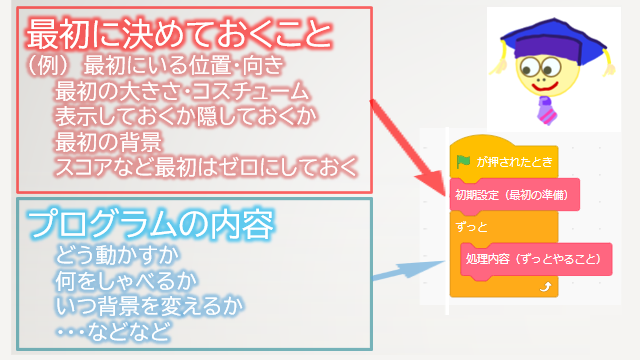 ① 旗を押してスタート
① 旗を押してスタート
② 最初の位置などを決める
③ プログラムを実行する
スクラッチのプログラミングの形は基本的にこれです。
最初のうちはピンとこないかもしれないけど、初期設定は大事だよ。
キャラクターがスタート位置からゴールまで動くプログラムを作ったとしたら、キャラクターを最初の位置にしておかなくちゃいけない。
プログラムを途中で止めた場合、もう一度旗ボタンを押すと「旗が押されたとき」の所からスタートするので、たとえば「次のコスチュームにする」とか「次の背景にする」などの『次の~~』ブロックでおかしなことになるし、移動系の「(10)歩動く」や「(15)度回す」などの『元の位置に対して動かす命令』ブロックでおかしなことになりがちです。
最初の状態を決めておくことを忘れないようにしよう。
くり返し続けても大丈夫
さて、開始と停止は出来たかな?
スクラッチでプログラミングするときは、まず『旗が押されたとき』と『ずっと』のブロックを出すクセを付けよう。
背景の変え方
背景はあらかじめ用意されているものを選んで使うのがいいね。自分で作ったりもできるよ。
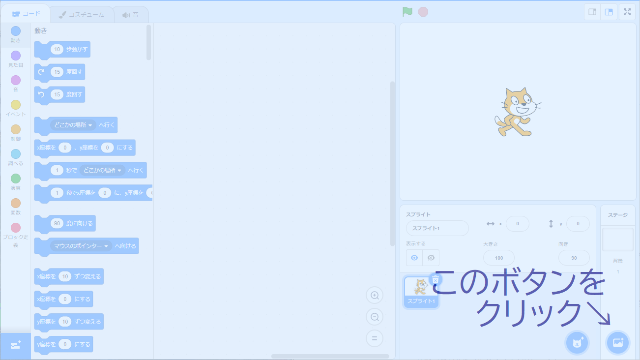 自分で撮った写真など、手持ちの画像ファイルも使うことができたりするけど、ちょっと難しいのでこれは別の課題で説明します。
自分で撮った写真など、手持ちの画像ファイルも使うことができたりするけど、ちょっと難しいのでこれは別の課題で説明します。
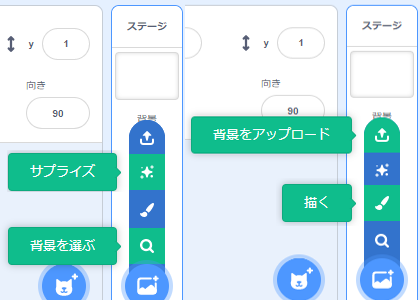
背景追加ボタンにカーソルを合わせてクリックしないでいると右図のようにサブメニューが出てきます。
背景を選ぶ…背景を選べるよ
描く…背景を自分で描けるよ
サプライズ…何が出るか分からない
背景をアップロード…手持ちの画像ファイルを使う
※サブメニューが出る前にクリックすると「背景を選ぶ」になるよ
画面の意味を知ろう
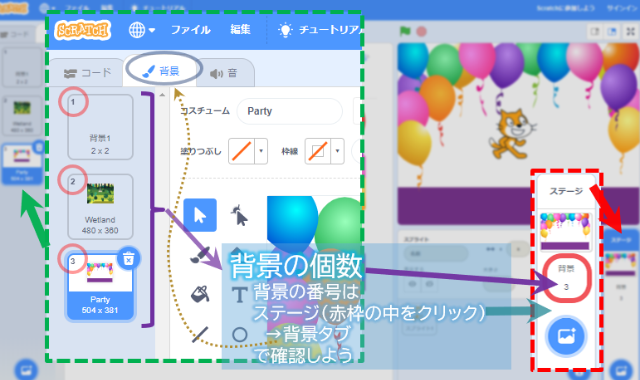 上の画像に注目。画面右下(赤い点線で囲ったところ)「ステージ」の下、「背景」の下の数字は《背景を選んだ個数》です。背景の番号とは違うので気を付けよう。
上の画像に注目。画面右下(赤い点線で囲ったところ)「ステージ」の下、「背景」の下の数字は《背景を選んだ個数》です。背景の番号とは違うので気を付けよう。
背景の番号は『ステージ』をクリックして「背景」タブをクリックすると確認できるよ。要らない背景はゴミ箱マークをクリックすると消すことができるよ。
実際にやってみよう
背景を追加して、初期設定で最初の背景を指定、「ずっと」の中でセリフをしゃべらせて背景を変えてみよう。

課題(かだい)クリア!
この課題はここまででOKだよ。ここまで出来たことの証拠を送ってくれればこの課題はクリアだ!
まだ続けたい人は次の課題に進もう
これをおくってね
下記①を送ってね
①初期設定と背景を使ったスクラッチのセーブデータ
課題の提出
課題ができたらメールで提出しよう
ポストの画像またはリンクをクリックするとメール送信画面になります。
予めタイトルと本文がある程度書かれておりますので、不足分を追記してメール送信してください。
 課題の提出はコチラ
課題の提出はコチラ
メールアドレスを直接打ち込みたい人はコチラをコピーしてご利用ください。
o.kawajuku.pc@gmail.com
提出するときは
上記これを送ってねに書いてあるものを記入または添付して、メールを送信してください。
メールにファイルを添付する方法は課題の提出の解説ページを参照ください。
ページの先頭へ戻る


